Office2010安装需要MSXML版本6.10.1129.0的方法
时间:2024-09-30 23:14:23 来源:互联网 阅读:
今天给朋友装Office2010,由于朋友之前使用的是绿化版的0ffice2007,所以卸载后安装Office遇到了若要安装Office2010,需要在计算机上安装MSXML版本6.10.1129.0。我就具体教教大家怎么解决这个问题。(很多朋友注册表里找不到6.0来问我,请记得查看最后一个步骤。)

1、下载MSXML 6.0,在微软官方下载中心就能下载。或者在百度上搜索下载msxml6_x86.msi和msxml6_x64.msi。32位系统只用下载msxml6_x86.msi。
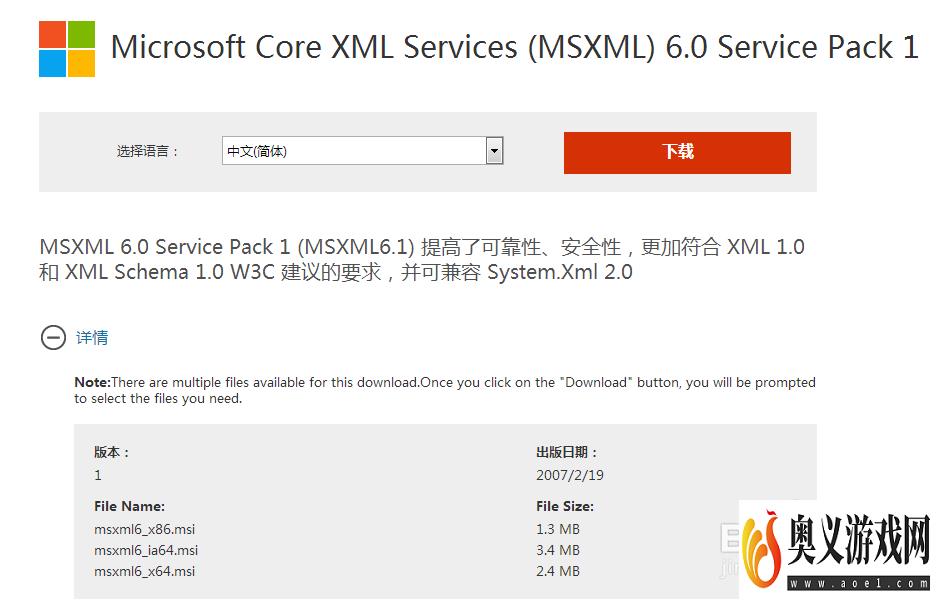
2、下载好后运行这两个文件,32位系统只运行msxml6_x86.msi。
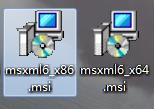
3、运行后结果出来后点击完成。这里我们可以尝试一下安装office2010看能不能成功,不能的话继续下面的步骤。
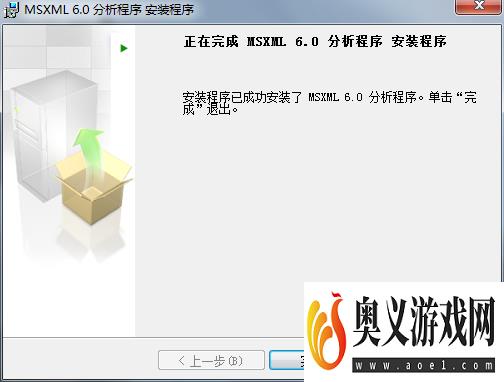
4、用WIN+R键组合呼出运行,在运行里输入regsvr32 /u msxml6.dll,然后确定。再次在运行里输入regsvr32 msxml6.dll,然后确定。再尝试一下安装office2010,看能不能成功,不能的话继续下面的步骤。
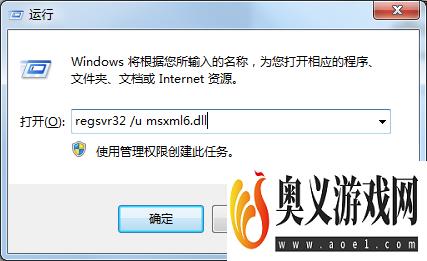
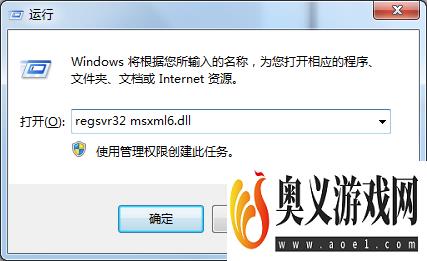
5、我们单击左下角的开始,在下方搜索框里输入regedit,回车或点击进入注册表编辑器。或者用WIN+R键组合呼出运行,输入regedit进入注册表编辑器。
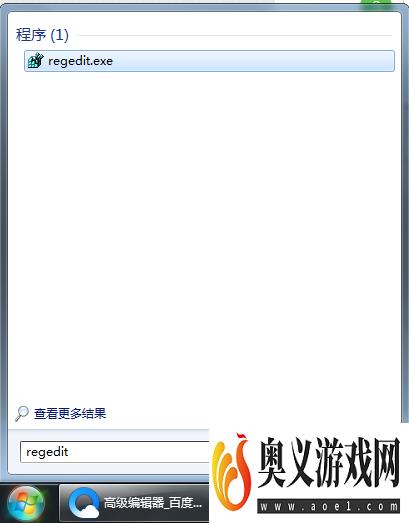
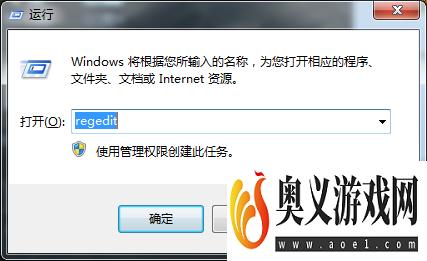
6、依次打开路径,直到找到HKEY_CLASSES_ROOT\TypeLib\{F5078F18-C551-11D3-89B9-0000F81FE221}\6.0\0\win32。
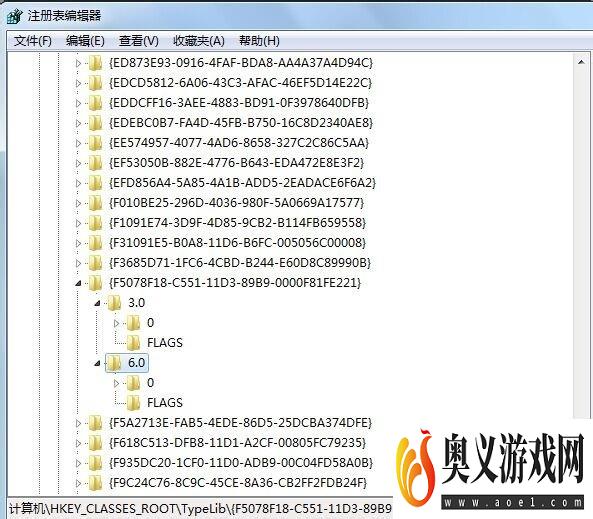
7、选中win32,单击右键然后再选择权限。
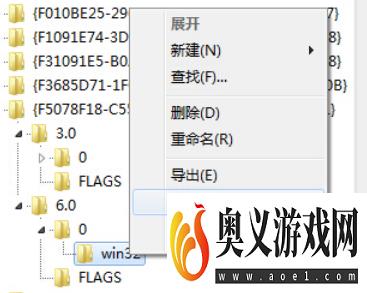
8、将你自己的用户权限设置为完全控制,即在完全控制右边的允许下面的方框打上勾。完成后点击应用,再点击确定。
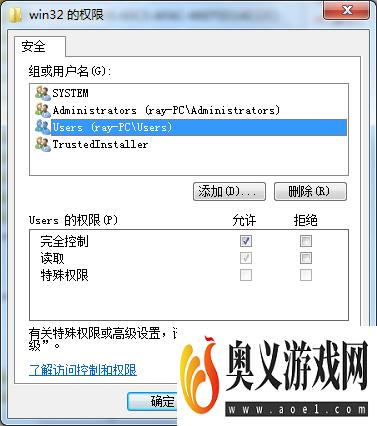
9、左边选择win32,然后选中右边的默认后右键单击再选择修改。
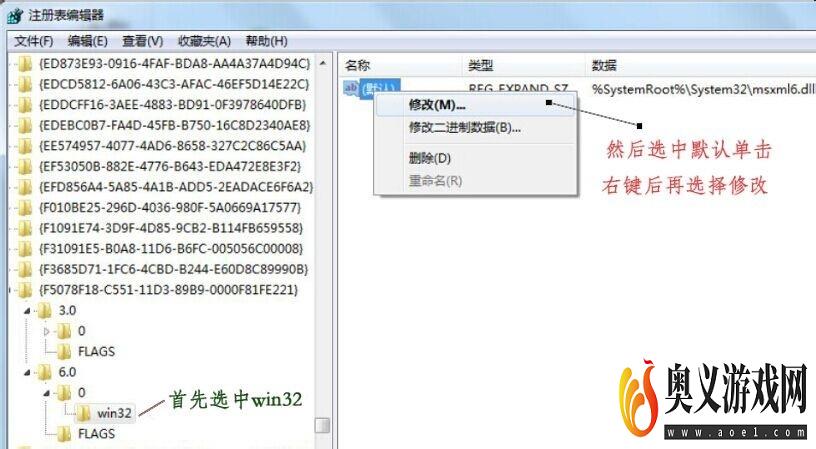
10、将数值数据%SystemRoot%\System32\msxml6.dll更改为C:\Windows\System32\msxml6.dll,改好后点击确定。
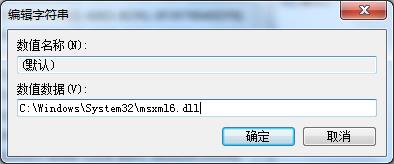
11、然后我们再来安装Office2010,输入正确的密钥就能安装成功了。
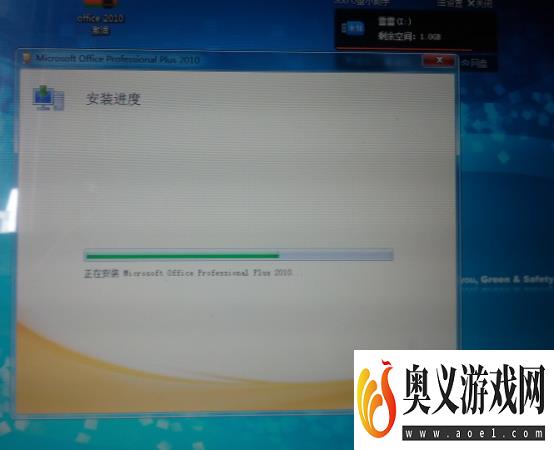
12、如果HKEY_CLASSES_ROOT\TypeLib\{F5078F18-C551-11D3-89B9-0000F81FE221}下面没有6.0的话,那么就自己新建一个。建好后再在6.0下面新建0和FLAGS。0下新建win32。注意要把FLAGS右边的值设为0,win32的值依然设为C:\Windows\System32\msxml6.dll。最后我们安装office2010就好了。
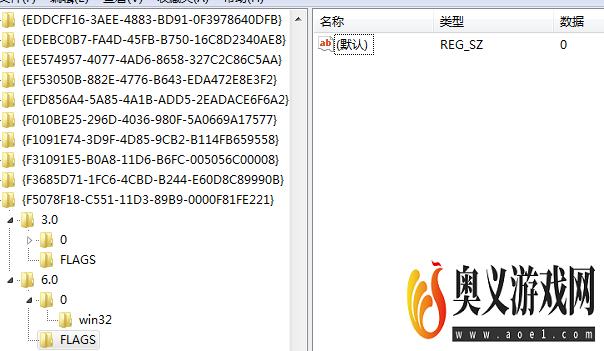
最新更新
更多-

- 今日头条极速版app苹果版下载安装 v9.8.2
- 新闻学习 | 93MB
- Android/Ios 2024-09-09
-

- 今日头条ipad版下载 v9.8.2
- 新闻学习 | 93MB
- Android/Ios 2024-09-09
-

- 今日头条手机版下载 v9.8.2
- 新闻学习 | 93MB
- Android/Ios 2024-09-09
-

- 今日头条免费下载 v9.8.2
- 新闻学习 | 93MB
- Android/Ios 2024-09-09
-

- 今日头条新版安卓客户端app官方下载 v9.8.2
- 新闻学习 | 93MB
- Android/Ios 2024-09-09
-

- 今日头条新闻电脑版 v9.8.2
- 新闻学习 | 93MB
- Android/Ios 2024-09-09
-

- 今日头条苹果版 v9.8.2
- 新闻学习 | 93MB
- Android/Ios 2024-09-09
-

- 《今日头条》官网PC版 v9.8.2
- 新闻学习 | 93MB
- Android/Ios 2024-09-09
软件教程
更多-

- “该内存不能为read错误”怎么解决
-
互联网
09-30
-
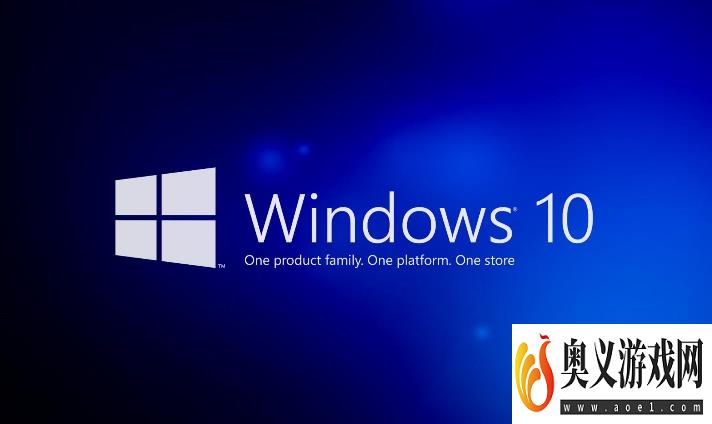
- 重装系统Win10详细步骤和方法
-
互联网
09-30
-

- Office2010安装需要MSXML版本6.10.1129.0的方法
-
互联网
09-30
-
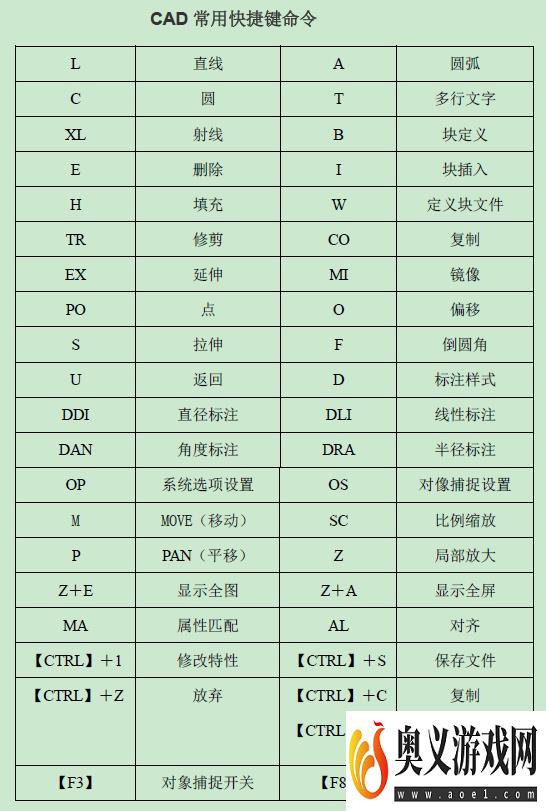
- CAD绘图常用快捷键大全
-
互联网
09-30
-

- 主板跳线接法
-
互联网
09-30
-
如有侵犯您的权益,请发邮件给3239592717@qq.com



